Rechercher une imprimante par adresse IP ou par nom d'hôte au cours de la configuration
Si l'imprimante est introuvable dans l'écran Détection de l'imprimante, l'écran Connexion de l'imprimante au réseau apparaît.
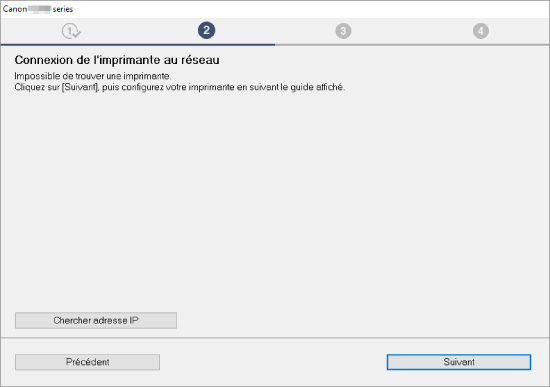
L'écran Windows ci-dessus est utilisé à titre d'exemple.
Cliquer sur Chercher adresse IP vous permet de chercher une imprimante en spécifiant l'adresse IP ou le nom d'hôte de l'imprimante.
-
Vérifiez l'adresse IP ou le nom d'hôte de l'imprimante.
Pour vérifier l'adresse IP ou le nom d'hôte de l'imprimante, imprimez les informations de configuration réseau.
 Remarque
Remarque- Si vous utilisez l'imprimante au sein d'un bureau, demandez à votre administrateur réseau.
-
Spécifiez les méthodes de recherche.
Sélectionnez l'une des méthodes de recherche ci-dessous.
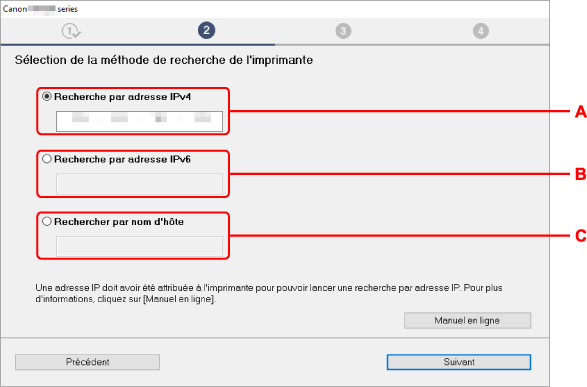
L'écran Windows ci-dessus est utilisé à titre d'exemple.
- A : Recherche par adresse IPv4
- Sélectionnez pour rechercher des imprimantes par adresse IPv4.
- B :Recherche par adresse IPv6
- Sélectionnez pour rechercher des imprimantes par adresse IPv6.
- C : Rechercher par nom d'hôte
- Sélectionnez pour rechercher des imprimantes par nom d'hôte. Un nom d'hôte est appelé nom d'hôte LLMNR ou nom de service Bonjour.
-
Entrez l'adresse IP ou le nom d'hôte et cliquez sur Suivant.
La recherche de l'imprimante démarre.
Si un écran d'erreur s'affiche :
Corrigez l'erreur conformément aux instructions affichées à l'écran.
Si l'adresse IP que vous avez entrée est déjà utilisée pour un autre périphérique, spécifiez l'adresse IP de l'imprimante. Pour Windows, vous pouvez la spécifier à l'aide de IJ Network Device Setup Utility.
 Important
Important
- Si le pare-feu est activé sur l'ordinateur, des imprimantes d'un sous-réseau différent peuvent ne pas être détectées. Désactivez le pare-feu.
En cas d'interférence entre le pare-feu et la recherche d'imprimante :
-
Si un message de pare-feu s'affiche :
Si un message de pare-feu s'affiche en indiquant que le logiciel Canon tente d'accéder au réseau, définissez le logiciel de sécurité de manière à autoriser l'accès.
Lorsque le logiciel dispose de l'accès, spécifiez l'adresse IP ou le nom d'hôte et recherchez à nouveau l'imprimante.
Si l'imprimante est introuvable, suivez les instructions à l'écran pour continuer la configuration des communications réseau.
-
Si aucun message de pare-feu ne s'affiche :
Désactivez temporairement le pare-feu et spécifiez l'adresse IP ou le nom d'hôte pour rechercher à nouveau l'imprimante.
À la fin de la configuration, réactivez le pare-feu.
 Remarque
Remarque
- Pour plus d'informations sur le paramétrage du pare-feu du système d'exploitation ou du logiciel de sécurité, reportez-vous au guide d'utilisation fourni ou contactez le fabricant.

